Fungerar Smart TV utan internetanslutning: 5 sätt
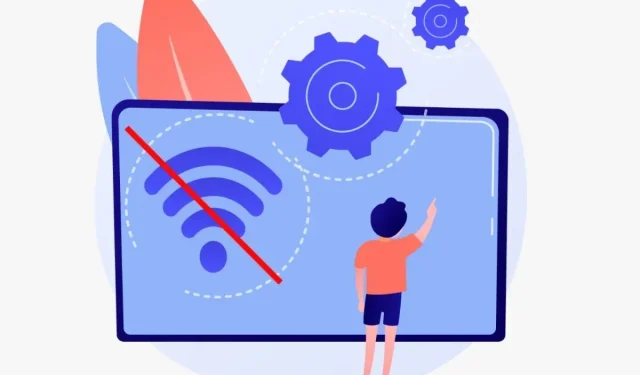
Vad händer om ditt internet går ner? Vilka funktioner fungerar inte på din Smart TV utan internet? Ta reda på hur Smart TV fungerar utan internetanslutning.
Det uppskattas att smarta TV-apparater finns i vart tredje hem. När det gäller Wi-Fi är det inte tillgängligt för alla, vilket kan skapa problem för vissa människor.
Fungerar Smart TV utan internet? Smarta TV-apparater utan internetåtkomst kan vara mindre effektiva totalt sett. Men i vissa scenarier har de fortfarande fördelar jämfört med konventionella TV-apparater.
Den här artikeln visar vad som inte fungerar på din Smart TV om du inte har internet. Dessutom kommer du att lära dig hur du kan övervinna dem.
Kan Smart TV fungera utan Wi-Fi eller internet?
Smart TV kan fungera normalt utan internetanslutning. Du kan titta på TV-kanaler, ansluta Blu-ray/DVD-spelare och ansluta högtalare precis som en vanlig TV. Du kommer dock inte att kunna använda videoströmningstjänster eller uppdatera operativsystemet.
Vad är poängen med att köpa en smart TV om du inte använder dess smarta funktioner? För att svara på denna fråga måste vi ta hänsyn till många faktorer. Så låt oss inte slösa bort någon tid och dyka in just nu!
Vilka Smart TV-funktioner kräver internetåtkomst?
Utan en internetanslutning kommer du inte att kunna komma åt följande Smart TV-funktioner:
- Streamingappar: Du kan inte strömma Netflix-innehåll utan en internetanslutning på din smarta TV.
- Programuppdatering. De flesta smarta TV-apparater kräver mjukvaruuppdateringar och säkerhetskorrigeringar. Smart TV-apparater kan inte ta emot uppdateringar utan en internetanslutning.
- App store. Nästa punkt på vår lista är appbutiken. Smart TV utan internetanslutning kan inte ladda ner applikationer.
- Smarta assistenter: Alexa och Google Assistant kräver en internetanslutning för att fungera.
- Google Cast: Du kan casta innehåll från din telefon till din TV med Google Cast. Du behöver tillgång till Internet för att slutföra denna uppgift.
Har smarta TV-apparater offlinefunktioner?
Även om det mesta underhållningen kräver en internetanslutning, finns det flera sätt du kan njuta av innehåll på din Smart TV.
Utan internetanslutning erbjuder smarta TV-apparater följande funktioner:
- Mediaspelare. De flesta smarta TV-apparater har inbyggda mediaspelare. Med den kan du spela upp lokala filer och mer från externa enheter som USB-minnen.
- Spela tv-spel. Du kan spela Xbox One Series X och PlayStation 5-spel utan internetanslutning.
- Tredjepartsenheter: Du kan titta på innehåll med en DVD-spelare, Blu-ray-spelare eller satellit-TV. Du kan vanligtvis hantera innehåll utan att behöva tillgång till Internet.
- Tittar på kabel-tv. Du kan titta på kabel-tv om du har ett kabel-tv-abonnemang. Strömma dina favoritprogram utan avbrott eller buffring.
- Ansluta HDMI-enheter: HDMI låter dig spela allt från din bärbara dator på din TV. Du kan komma åt vilken mediefil som helst, oavsett om det är ditt Steam-videospelsbibliotek, Netflix eller bildspel.
- Plea Media: Strömma filmer och program till din smarta TV från din dator. Inget behov av internet. Plex Smart TV kräver en Ethernet-anslutning mellan din dator och TV:n.
Även om du kanske inte har tillgång till Internet, innehåller din smarta TV fortfarande en enorm mängd innehåll som inte kräver en internetanslutning.
Här är en tabell som listar Smart TV-funktioner som kräver en internetanslutning jämfört med de som inte gör det:
| Funktioner | Smart TV med internetuppkoppling | Smart TV utan internetuppkoppling |
| Kontoinställningar | Lätt | Svår |
| Kabel tv | Tillgänglig | Tillgänglig |
| mediaspelare | Tillgänglig | Tillgänglig |
| Firmware-uppdateringar | Tillgänglig | Saknas |
| App Store | Tillgänglig | Saknas |
| E-handel | Tillgänglig | Saknas |
| Kompatibel med HDMI-enheter | Tillgänglig | Tillgänglig |
| Strömmande plattformar | Tillgänglig | Saknas |
| Tillgång till spelkonsoler | Tillgänglig | Saknas |
Vad bör man tänka på innan man köper en Smart TV utan internetanslutning?
Innan du köper en smart-tv som inte är ansluten till internet är det viktigt att tänka på följande:
Kostnad för Smart TV
En smart-tv beräknas kosta cirka 100 dollar mer än en icke-smart-tv. Kostnadsskillnaderna mellan de två alternativen har minskat de senaste åren.
En smart-tv ser ut som ett fynd eftersom den vanligtvis kostar lika mycket som andra avancerade tv-apparater.
För att dra full nytta av smart teknik måste konsumenterna köpa ytterligare enheter med internetanslutning och appar för mediastreaming.
Kostnaden för en Smart TV kommer i slutändan att bero på en mängd olika faktorer. Därför är forskning nödvändig innan du köper.
Firmwareuppdateringar för Smart TV
Firmwareuppdateringar säkerställer att din TV fungerar smidigt och utan avbrott. Förutom buggfixar, säkerhetsuppdateringar och ibland nya funktioner erbjuder dessa uppdateringar ett antal andra fördelar.
Firmware är programvara som är direkt inbäddad i hårdvaruenheter. Smart TV är enheten i det här fallet.
Du kommer inte att få en uppdatering av firmware utan en internetanslutning på din Smart TV. En smart TV ansluten till Internet tar vanligtvis emot dessa firmwareuppdateringar automatiskt. Du kanske inte behöver implementera de flesta av dessa uppdateringar, men du bör åtminstone vara medveten om dem.
En uppdatering av firmware utförs vanligtvis när en ny funktion läggs till i TV:n eller ett problem (som en bugg) har åtgärdats.
Smart TV-firmware måste uppdateras av följande skäl:
- Uppdateringen förbättrar TV:ns prestanda.
- Förhindra att TV:n startar om automatiskt när du trycker på hemknappen.
- Den nya uppdateringen förbättrar funktionaliteten och användbarheten av menyn på hemskärmen.
Skapa ett konto under installationen
Det är svårt att skapa ett konto på Smart TV utan internetanslutning. När du har skapat ett konto kräver vissa TV-apparater en internetanslutning för att installera en programuppdatering. Du kan fortfarande använda vissa funktioner utan att skapa ett konto, men prestandan kan påverkas.
Att skapa ett konto krävs inte för varje smart-TV, men det blir allt vanligare. Vissa steg i installationsprocessen kan vara svåra utan en internetanslutning.
Fungerar smart tv utan internetanslutning?
Du kan använda Smart TV utan Wi-Fi genom att följa dessa steg:
- Gör din smartphone till en hotspot
- Använd Google Chromecast
- Aktivera skärmspegling
- Visar spel med en HDMI-kabel
- Anslut DVD-spelare
Låt oss nu titta närmare på att använda en smartphone som en hotspot:
1. Gör din smartphone till en hotspot
Om din trådlösa router ger dig huvudvärk just nu är det dags att byta ut den.
Smartphones kan fungera som miniroutrar, vilket är en fördel. Således fungerar den som en Wi-Fi-källa på bekostnad av mobildata.
Du kan ansluta din Smart TV till mobil hotspot genom att följa dessa steg:
- Aktivera mobil hotspot på din enhet.
- Välj Meny med TV:ns fjärrkontroll.
- Välj Inställningar från menyn.
- Välj Allmänt.
- Välj sedan Nätverk.
- Klicka på ”Öppna nätverksinställningar”. Det kommer att finnas två typer av nätverk – trådlösa och trådbundna.
- Välj trådlöst.
- Olika nätverksnamn kommer att visas.
- Välj sedan namnet på din telefon.
- Ange lösenordet för åtkomstpunkten.
- Klicka på Anslut.
Nu kan du komma åt Internet från din smarta TV! Nu kan du komma åt alla dina favoritströmningssajter.
2. Använd Google Chromecast
Google Chromecast är en lättanvänd enhet. Detta gäller särskilt om din smarta TV inte har en internetanslutning.
WiFi behöver inte använda Google Chromecast; det är fantastiskt!
Anslut den till HDMI-porten på din smarta TV. Då kan din smarta TV spela upp vilket innehåll som helst på din telefon eller surfplatta.
Följande steg hjälper dig att ansluta Google Chromecast till din Smart TV:
- Anslut en strömkälla till din Chromecast.
- Du måste vänta på att Google Chromecast ska slås på.
- Håll ned strömbrytaren tills lampan slutar blinka.
- Anslut den andra änden av Google Chromecast till din TV. Att använda HDMI-porten är det bästa sättet att göra detta.
- Nästa steg är att ansluta din Chromecast till en hotspot. Ladda ner Google Home-appen för din telefon eller surfplatta.
- Du måste ange din e-postadress. Klicka på Lägg till ett annat hem. Ange sedan ditt namn.
- Google Home söker efter enheter.
- Du kommer att uppmanas att ansluta din Chromecast. Välj Ja.
- Din smarta TV och telefon kommer att visa koden. Följ instruktionerna för att kontrollera.
- Chromecast visar skärmen för val av nätverk.
- Välj en mobil hotspot.
Nu kan du sända!
3. Slå på skärmspegling
Känner du till det? Speglingsfunktionen är tillgänglig på de flesta Android- och iOS-enheter.
Detta kan göras utan en extern enhet som Google Chromecast.
Screencasting är en term som används för att beskriva processen att spegla din skärm på vissa enheter. Den här funktionen kan visa videor, foton och sociala mediekanaler på din Smart TV.
Aktivera skärmspegling på din Android-enhet genom att göra följande:
- Se till att din TV och enhet är anslutna till en åtkomstpunkt.
- Börja med att starta inställningar. Du kan också använda kontrollcentret. Svep uppåt eller nedåt på startskärmen för att komma åt kontrollcentret.
- Hitta skärmspegling eller skärmcasting.
- En lista med enheter visas.
- Gör ditt val till förmån för en smart TV.
- Anslutningsinstruktioner kommer att tillhandahållas. Följ den på din telefon, TV, surfplatta eller TV och bekräfta den.
- Android-skärmar kommer att visas på smarta TV-apparater.
Följ dessa steg för att aktivera skärmspegling på din iOS-enhet:
- Hotspot måste vara ansluten till din iOS-enhet och Smart TV.
- Klicka på Kontrollcenter för att starta det. Du kan se detta genom att svepa uppåt eller nedåt.
- Välj ”Spegel”.
- Välj din Smart TV från listan.
- Klicka på Starta sändning.
- Vänta tills iOS-skärmen visas på smart-tv:n.
4. Visa spel med HDMI-kabel
Om du föredrar spel framför binge-watching, har vi dig täckt.
Det är möjligt att spela ut spel från en spelkonsol till en smart TV .
Allt du behöver för att komma igång är en spelkonsol och en HDMI-kabel! Du kommer att få möjlighet att se din karaktär komma till liv på den stora skärmen.
Nedan är en lista över spelkonsoler som du kan ansluta till din Smart TV:
- Nintendo Switch.
- Microsoft C-serien.
- Sony playstation 5.
- Microsoft Xbox Series X.
5. Anslut din DVD-spelare.
Om du fortfarande har en BluRay-samling, varför inte njuta av den igen?
Den nya generationen DVD-spelare är utrustade med HDMI-utgångar. Detta gör att du kan ansluta den direkt till din TV. HDMI-kablar är allt du behöver.
Anslut din DVD-spelare till din Smart TV genom att följa dessa steg:
- Anslut videokabeln till DVD-spelaren. Gul tråd för komposit. När det gäller komponentvideoingången används gröna, blå och röda ledningar.
- Anslut de vita och röda ljudkablarna till DVD-spelaren.
- Den andra änden av video- och ljudkablarna går till smart-tv:n.
- Starta DVD-spelaren.
- Vänta tills DVD-spelarens logotyp visas på smart-TV:n.
- Sätt i valfri skiva i skivspelaren och låt den spelas.
I ett nötskal
När det gäller teknik är smarta TV-apparater ganska nya och många människor tänker fortfarande på dem.
En persons intressen och behov avgör i slutändan om man ska köpa en smart TV eller inte. Att ha en av dessa i ditt hem kan ha sina fördelar, men det kräver lite seriöst övervägande innan du bestämmer dig på ett eller annat sätt.
FAQ
Hur ansluter du din Smart TV till Internet?
Du kan ansluta din smarta TV till Internet på följande sätt: Genom att ansluta din smarta TV till ett Wi-Fi-nätverk. Genom att ansluta Ethernet-kabeln till smart-TV:n.
Varför köpa en Smart TV om du inte har en internetanslutning?
Du bör köpa en smart-tv om du inte har en internetanslutning eftersom: Det finns flera ytterligare funktioner tillgängliga. Den är billigare på marknaden än en vanlig TV.
Kan en Smart TV krascha eller frysa som en PC?
Smarta TV-apparater är benägna att kraschar och fryser, precis som datorer. Smarta TV-apparater med föråldrad programvara är mer benägna att misslyckas. Till följd av frekventa uppdateringar har dessa förseningar minskat de senaste åren.
Kan jag få en gratis TV med antenn?
Antennsändning låter dig titta på TV gratis. Om du bor i ett anständigt område kan du köpa en inomhusantenn för mindre än $20.



Lämna ett svar